Niiiiii Haooo les Chin’Addicts !! Aujourd’hui j’ai décidé de vous faire un petit tutoriel très cool, et résolument pratique: Comment partager des fichiers en réseau (donc domestique) entre votre Smartphone, tablette, Box Android et votre PC, qui pour le coup va se transformer en serveur ?. La classe non ? 😉
Pour les moins branchés en informatique d’entre vous, le but ici est de permettre de partager n’importe quel type de fichier entre vos appareils PC et Android, et cela pourra même être appliqué pour n’importe quel type de partage de réseau domestique ou professionnel. Cela vous sera particulièrement utile si vous voulez partager la musique ou les vidéos stockées sur votre PC, le partage multimédia étant l’avantage numéro un de cette manipulation. Voyons voir de quoi nous avons besoin.
Les pré-requis pour le partage en Réseau
Nous partirons du principe que nous aurons besoin d’abord d’un PC sous Windows (n’importe quelle version devrait faire l’affaire), et que celui ci soit connecté sur un réseau domestique, donc sur une Box internet de Salon (classique) en Wifi, ou en filaire avec câble Ethernet RJ45.
Nous aurons besoin aussi forcément d’un appareil sous Android, et d’une application de gestion de fichiers que j’affectionne tout particulièrement: ES File Explorer. Téléchargez le et installer le.
Gros avantage ici assez rare dans nos tutos, pas besoin de droits Root particuliers, vos simple droits utilisateurs feront l’affaire.
La Technique pour partager les fichiers
Nous allons donc d’abord devoir paramétrer votre PC Windows. Rassurez vous, rien de bien compliqué.
- Paramètrage de votre Ordinateur:
Il va falloir que nous commencions par créer un Dossier partagé sur le PC. Pour ce faire, je vous conseille de disposer d’une partition D:, différenciée de la partition C: principale du système. Ce n’est pas obligatoire, ce sera simplement pour une question de sécurité accrue. Et autre avantage de la partition D:, si vous avez à réinstaller votre machine un jour, les données stockées sur cette partition ne seront pas effacées.
Ok, jusque là, on est bon. Maintenant il s’agira de créer sur votre partition un simple dossier, bien que la manipulation fonctionne avec un dossier déjà existant. A vous de voir.
Donc faites un clic droit sur votre souris, et choisissez Nouveau et Dossier. Et appelez le Android pour l’exemple. Créez un fichier texte de test à l’intérieur Test.txt.
Faites un clic droit sur votre dossier Android, et choisissez Propriétés.
Une fenêtre s’ouvre avec plusieurs onglets sur la partie haute. Choisissez Partage puis le bouton Partager.
Une nouvelle fenêtre s’ouvre avec les utilisateurs disponibles pour ce partage. Par défaut, c’est vous, le propriétaire. Je vous conseille de garder ce réglage, vos identifiants Nom d’utilisateur et mot de passe de Windows vous servirons comme codes d’accès au dossier partagé depuis Android. En revanche, si vous désirez ne pas rentrer d’identifiants, appuyez sur le menu déroulant et choisissez Tout le monde.
Une fois vos sélections terminées, cliquer sur Partager en bas de la fenêtre. Votre Partage réseau est créé.
Relevez le chemin réseau, ici surligné en jaune, qui vous servira comme adresse d’accès sur votre appareil Android. Puis cliquez sur Terminé. Ici pour l’exemple j’utilise Windows 8. Si vous n’avez pas cette fenêtre vous retrouverez votre adresse réseau dans l’onglet partage vu précédemment.
C’est terminé pour la partie PC, nous passons sous votre appareil Android.
- Paramétrage sur votre Android
Activez votre connexion Wifi avec votre Box (impératif).
Ouvrez l’application ES File Explorer, et cliquez sur le petit symbole en haut à gauche, représentant une planète et un Smartphone.
Descendez dans l’onglet Réseau, et sélectionnez Réseau local, puis Nouveau en bas à gauche.
Une fenêtre Serveur s’ouvre dans laquelle vous renseignerez les informations de votre PC
– Serveur: ici vous renseignez l’adresse relevée plus haut, sans les \\ et une barre inversée / à la place de l’autre. Dans le cas de l’exemple, cela donnera
Phantom-Asus/Android-Test au lieu de \\Phantom-Asus\Android-Test
– Vos identifiants Windows
Cliquez sur OK, le raccourci réseau devrait apparaître dans la liste de ES File Explorer.
Sélectionnez le, et comme par magie, vous retrouverez votre petit fichier de Test Test.txt.
Terminé pour nous aujourd’hui, vous êtes en mesure de lire, créer et transférer des fichiers entre tous vos appareils. Si vous avez aimé n’oubliez de mettre les petites étoiles jaunes là en bas à gauche, ca fait toujours plaisir ! 😉
Ultra pratique avec une Box Android TV telle que la M8 ou Vega S89 !!
PS: Si vous avez un PC sous Linux ou Mac, la manipulation est assez proche, n’oubliez de bien régler vos droits lecture écriture.
Enjoy !!


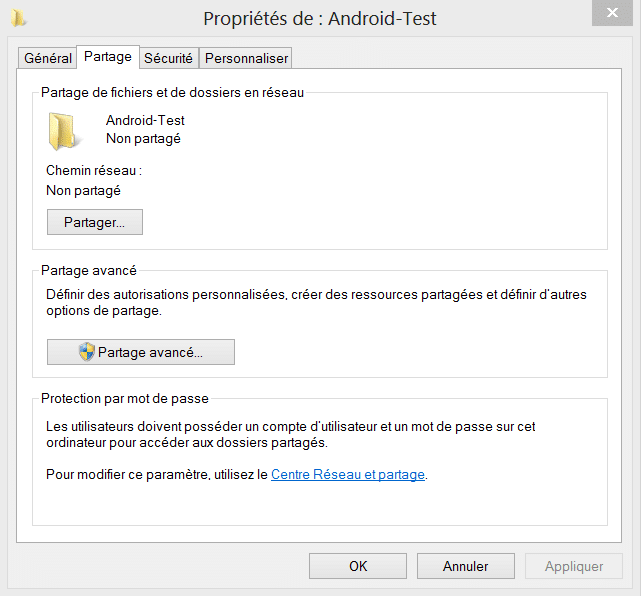
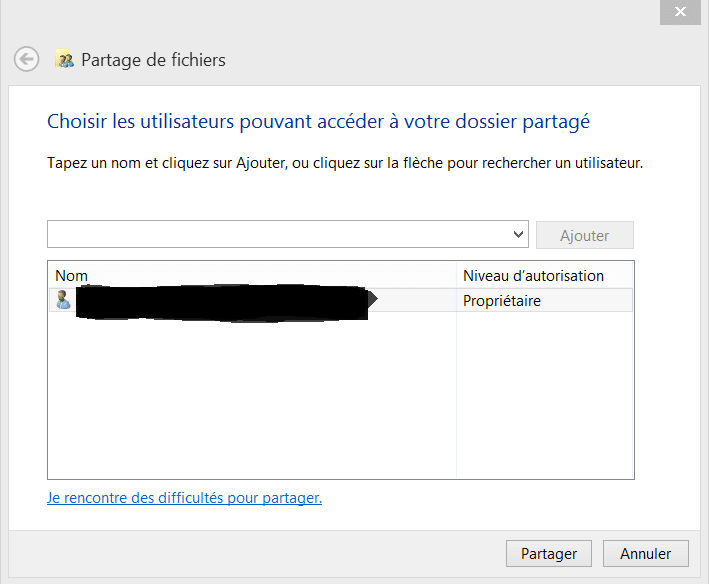
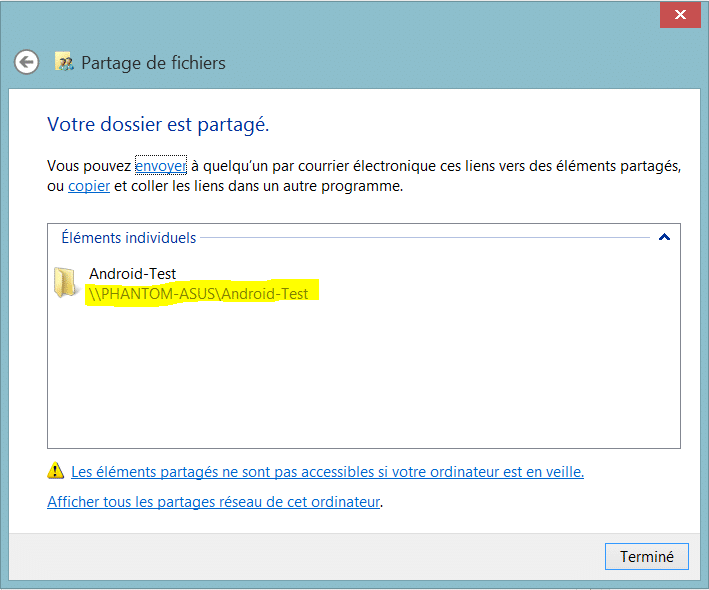
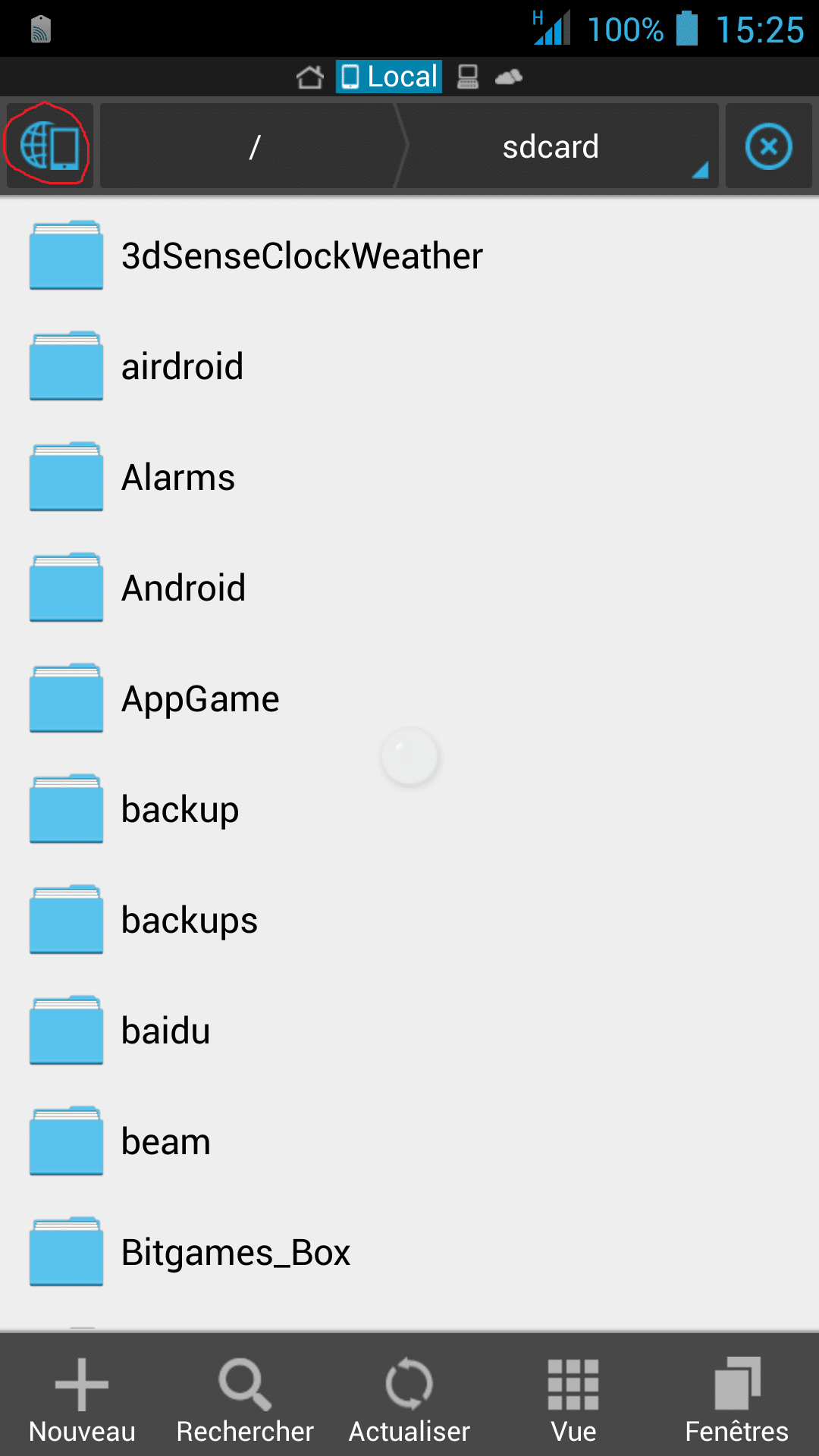
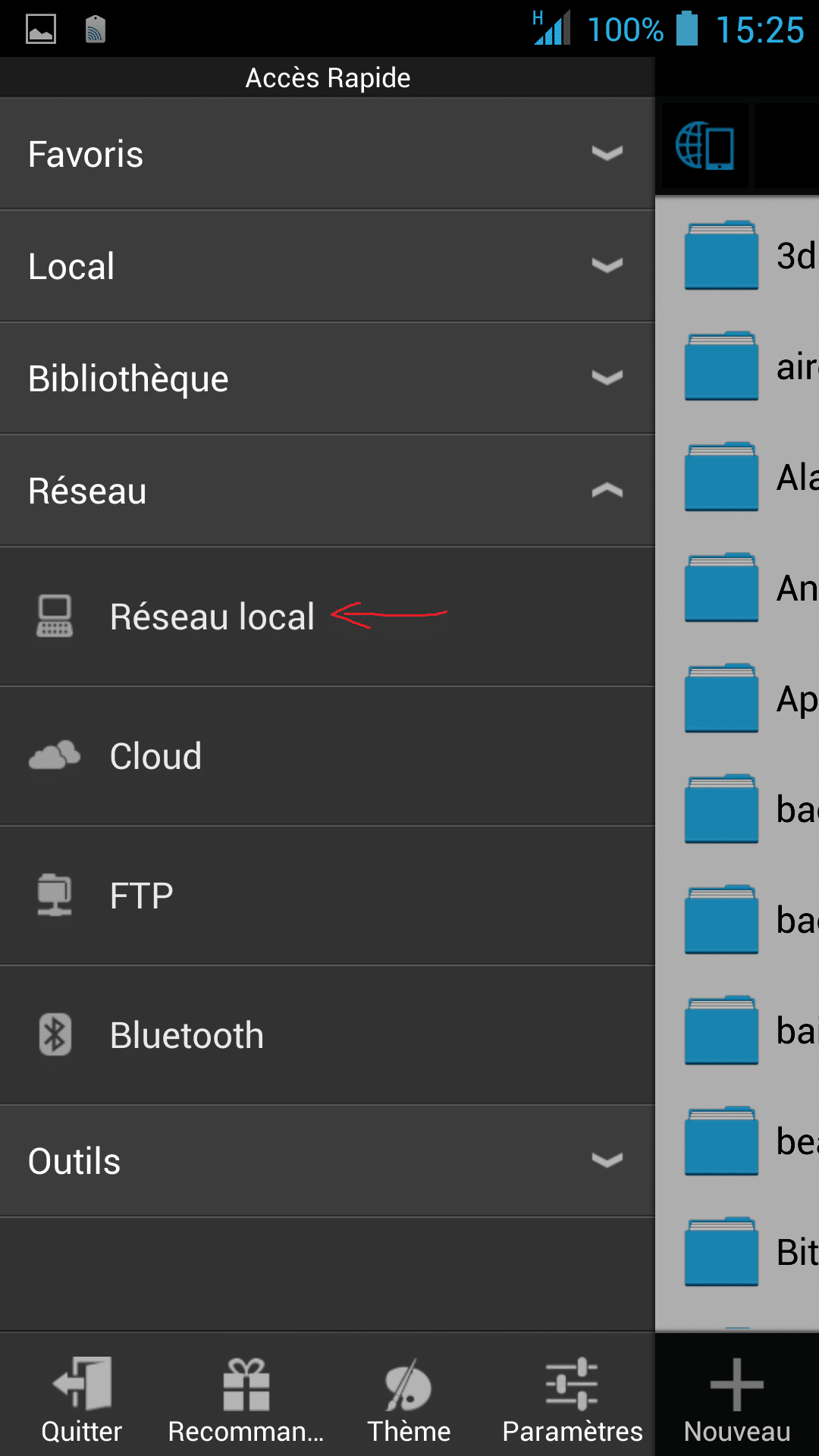
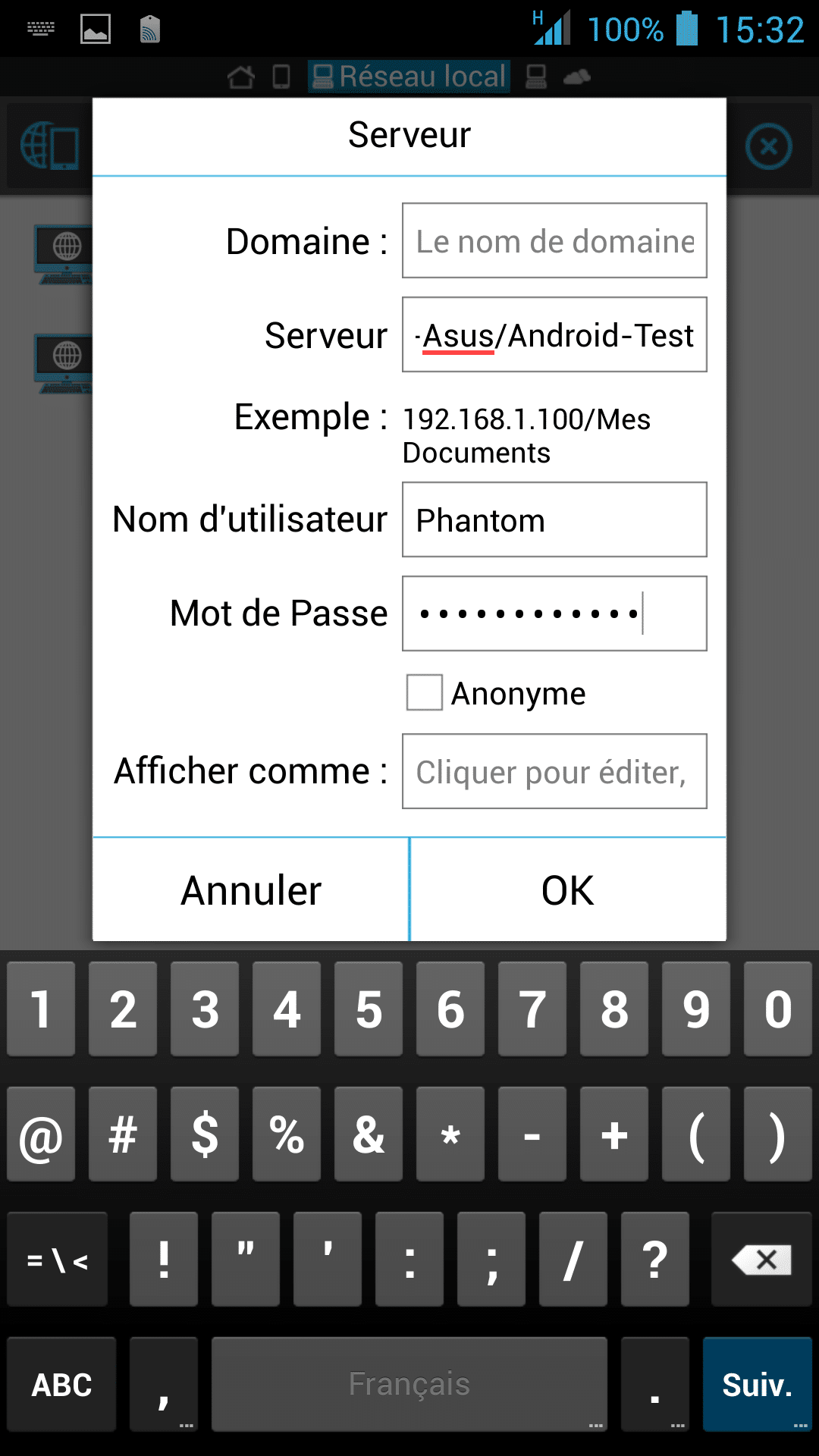
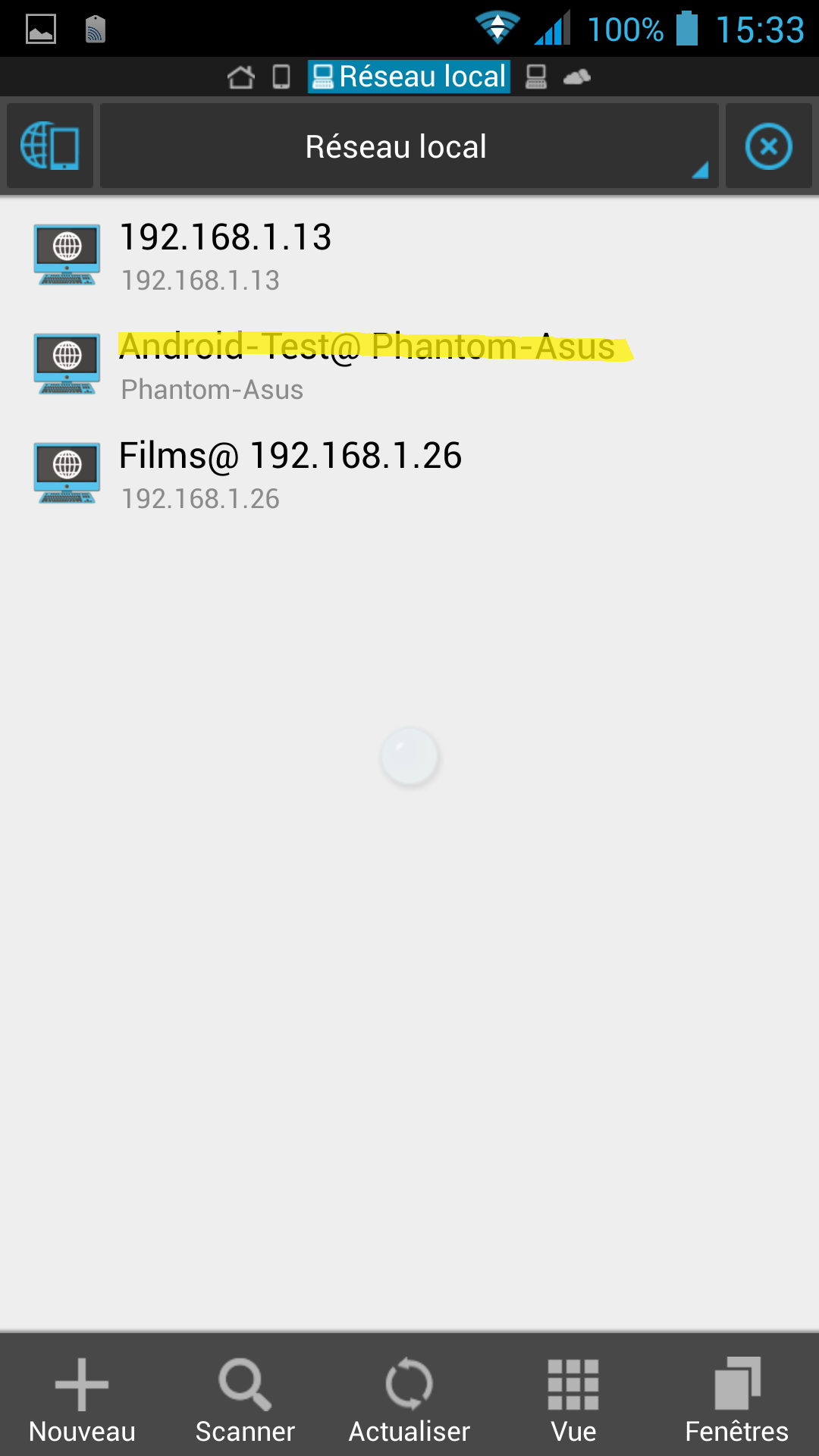
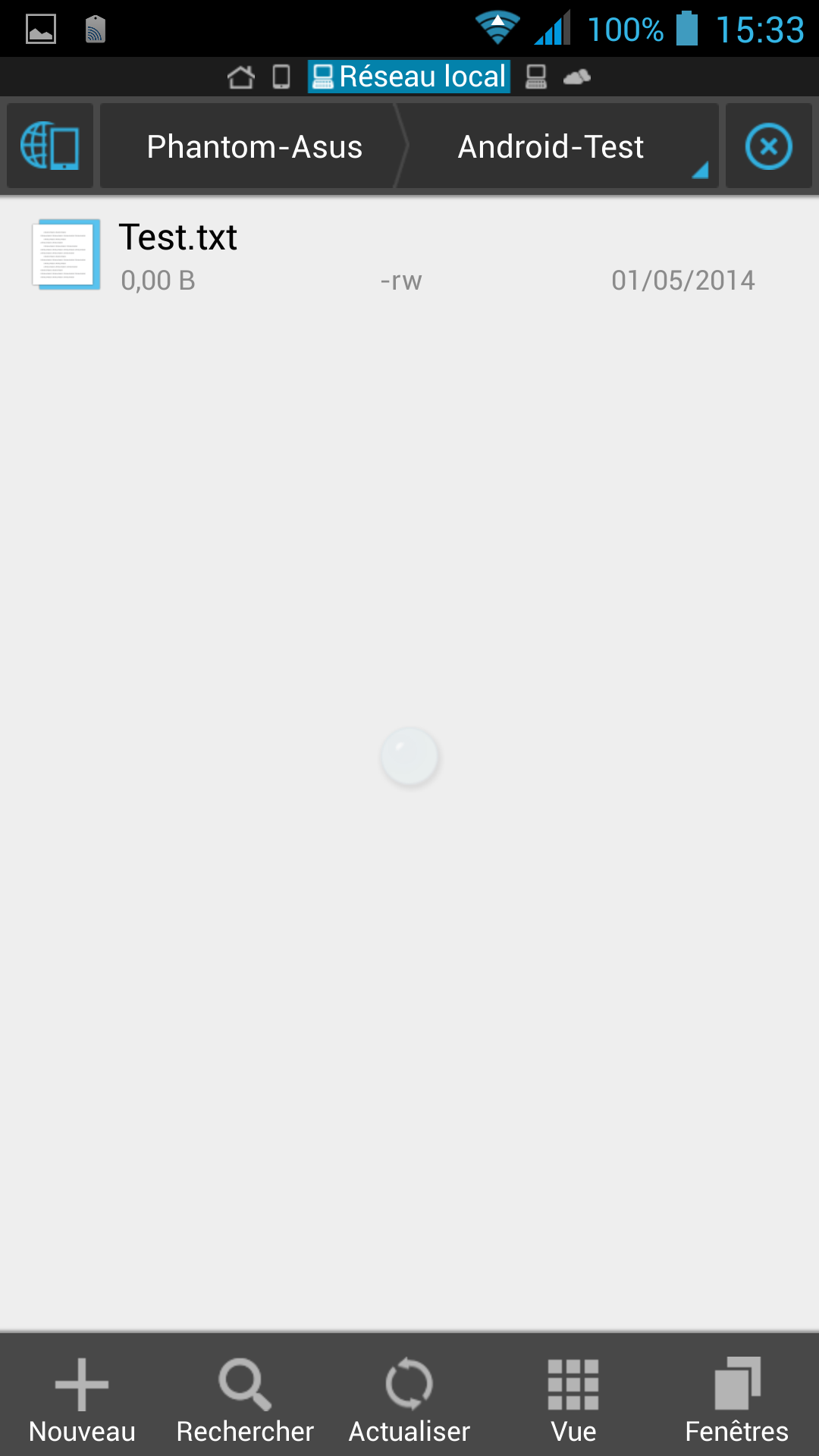
Merci pour ce tuto, même si je l’utilisais déjà pour partager mes photos et les visualiser sur ma tablette (plus pratique lorsque vous avez de la famille ou des amis)
Extra Tuto ! plus rapide que du cloud internet, le partage réseau et ça c’est bon
merci pour le tuto
beau travail et vous donner des idées pour une meilleur utilisation de notre smartphone:)
c’est bien, merci. Mais je voudrais voir mon android sur le reseau du pc afin d’y envoyer des fichiers …
Merci beaucoup, ça m’a vraiment aidé ! 😀
Bonjour et bravo pour cet article très clair. Une remarque : attention, en cas de partage de la box, d’utiliser le même réseau (le réseau Wi-Fi normal ou le réseau partagé)
Cordialement
Merci beaucoup c’est très utile.
génial
Bonjour,
J’ai bien respecté le tuto au pied de la lettre mais une fois que je valide les paramètres du serveur j’ai le message suivant: “serveur introuvable”
Merci pour vos réponses…
Bonjour. Il est possible qu’il y ait un firewall sur la machine windows, qui empêche les connections entrantes (sur le port 139, de mémoire, qui correspond au protocole SMB -partage de fichiers sous windows-)
Merci bcp j’ai gagné de l’argent pour ça
Bonjour je possède une android box minix neo x8h plus equiper d’un port rj45 , je voulais demander si c’est possible de connecter cette box direct sur mon pc via rj45 pour acceder a mes fichiers .
Cela semble treès simple,
mais le ES File Explorer que j’ai installé ne se présente pas pareil : je ne trouve pas la partie gauche avec Réseau Local
Est-ce une version différente ? j’ai trouvé sur PlayStore ES File Explorer (1.5 Cupcake) de SE Global
Merci pour votre aide
Louis
Bonjour,
l’appli est super et marche vraiment bien;
seul bémol, les photos que l’on ouvre à partir d’un PC restent en copie sur ma tablette (samsung Galaxy tab4) dans “Mes Fichiers=>éléments plus anciens”
ce qui occupe bcp de place et oblige à les effacer manuellement..
Peut-on lire les photos du PC sans qu’elles se copient sur la tablette ?
pour les vidéos c’est le cas..
Merci bcp, cela m’a vraiment rend servit
Salut! Merci pour le tuto! J’avais une petite question: est-ce que cette manip permet d’accéder aux données présentes dans le téléphone depuis le pc?
Sur Blackberry on se met sur le même réseau wi-fi et le Smartphone se charge du reste…..
Comprends pas qu’ Androïd ne livre pas ça clef en main.
Bref je vais devoir recommencer a me casser la tête et remplir… Pfff
Merci quand même
hello,
comment accéder à une box tv android à partir de n’importe quel pc du réseau. la box tv apparaît sous la forme d’un périphérique média et génère une erreur 500 quand on y double clique. merci
J’ai tout fait comme il faut et ça ne marche pas. Serveur introuvable. Pourtant sur windows mon pc voit mon android puisque dans le dossier de partage une icone android c est rajouté. Quelqu’un a t il la solution ?
Comment faire ce transfert sans la box , juste le PC et smartphone ?
Bonjour,
Bon tuto, très bien expliqué.
Ne marche pas pour moi.
Message Windows 7: “Votre fichier ne peut pas être partagé”
Pareil après essai avec dossier, bibliothèque ou disque complet; une idée pour résoudre?
Autrement, site intéressant !
Crdlt.
Très bon tuto et utile tout de même.
Mais la vrai question est de savoir si l’on peut partager sur le réseau les fichiers du smarphone et le retrouver sur le PC ou d’autres terminaux qui accèdent au réseau local
ça marche pas, moi je veux envoyer des fichiers vers ma box, impossible.
Je ne connais pas mon nom d’utilisateur, je n’ai aucun mot de passe, que doit-on renseigner dans la zone serveur ? Merci de votre aide, je suis un peu perdu…
Bon tuto mais dans mon cas ça ne fonctionne pas a cause de mes identifiants qui ne sont pas valides.
Je ne comprend pas comment faire
Merci, de votre réponse